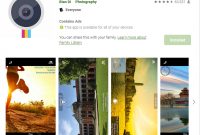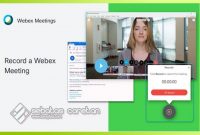Bagi yang ingin belajar membuat dan Mengenal jenis kabel jaringan lokal atau LAN sebagai kebutuhan untuk mengonekkan antara devace yang satu ke devace yang lain baik di rumah, kantor ataupun bagi pengelola jaringan.
Perlu anda ketahui bahwa kabel UTP memiliki 4 pasang kabel kecil didalamnya yang memilihi 4 warna yang berbeda.
Pasangan 1: Putih-Biru dan Biru
Pasangan 2: Putih-Oranye dan Oranye
Pasangan 3: Putih-Hijau dan Hijau
Pasangan 4: Putih-Coklat dan Coklat
Pemasangan kabel UTP sendiri terbagi dua jenis. Straight Through dan Cross Over.
Membuat Kabel UTP Jenis STRAIGHT
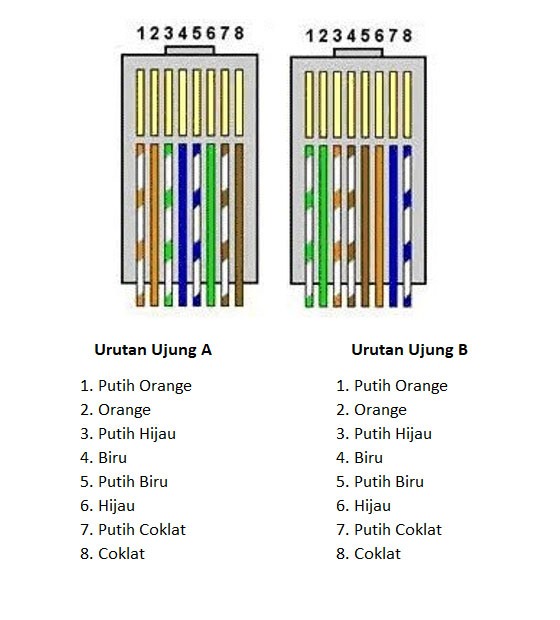
Berikut ini langkah-langkah pemasangan kabel UTP pada konektor RJ45:
- Lepaskan jaket luar kabel UTP dengan hati-hati tanpa merusak 4 pasang kabel didalamnya dengan menggunakan climpping tool.
- Potonglah dengan rapi 4 pasang kabel kecil itu sehingga hanya memiliki panjang setengah inci saja. Hal ini dimaksudkan agar kabel nantinya terpasang dengan erat pada konektor.
- Bukalah klip pada konektor RJ45 lalu masukkan kabel-kabel tersebut ke dalam pin-pin didalamnya dengan susunan warna yang telah ditentukan.
- Setelah itu eratkan konektor RJ45 dan kabel dengan menggunakan climpping tool kembali.
Kegunaan:
Penggunaan kabel straight yang paling umum adalah sambungan antara PC dan hub/switch. Dalam hal ini PC terhubung langsung ke hub/switch yang otomatis membuat cross-over secara internal dengan menggunakan sirkuit khusus. Dalam kasus penggunaan kabel CAT1, yang biasa digunakan pada saluran telepon, hanya 2 kawat yang digunakan. Koneksi tipe ini tidak memerlukan cross-over khusus karena telepon terhubung langsung ke soket telepon.

Gambar di atas menunjukkan kepada kita standar CAT5 straight yang biasa digunakan untuk menghubungkan PC ke HUB. Anda mungkin sedikit bingung karena Anda mungkin beranggapan data TX + dari satu sisi untuk tersambung ke TX + di sisi lainnya, namun bukan begitu cara kerjanya.
Bila Anda menghubungkan PC ke HUB, HUB yang akan secara otomatis menyilang kabel Anda dengan sirkuit internal, alhasil Pin 1 dari PC (TX +) dihubungkan ke Pin 1 HUB (yang terhubung ke RX +). Hal ini juga berlaku pada pin yang lain.
Jika tidak HUB tidak menyilang posisi pin melalui sirkuit internal (hal ini terjadi jika Anda menggunakan Uplink port pada hub) maka Pin 1 dari PC (TX +) akan terhubung ke Pin 1 HUB (dalam hal ini TX +). Jadi Anda cermati bahwa tidak peduli apapun yang kita lakukan pada port HUB (uplink atau normal), sinyal ditetapkan pada 8 pin pada PC, akan selalu tetap sama, maka setting pin di HUB yang akan berubah sesuai dengan posisi normal atau uplink.

Cara koneksi dengan kabel Cross Dari PC to PC:
- Masuk ke network connection di control panel :
Start menu run control panel - Setelah itu masuk ke bagian Network Connections
Kemudian pilih Local Area Network Connection - Klik kanan Local Area Network Connection, pilih properties
- Di kotak dialog Local Area Network Connection Properties, di bagian tab General pilih Internet Protocol ( TCP/IP ) Kemudian Klik Properties
- Setelah itu masukkan IP Addressnya 192.168.1.2, kemudian Netmasknya 255.255.255.0
Setelah itu klik button OK, kemudian Close
Nah untuk PC yang kedua tahapnya sama saja dengan yang diatas namun Alamat IP Addressnya berbeda dengan PC yang sebelumnya, anda dapat mengisinya dengan 192.168.1.1 atau dengan IP 192.168.1.x yang lain, terserah anda. Dengan catatan netmasknya harus sama dengan pc yang sebelumnya yakni 255.255.255.0
Kemudian langkah selanjutnya adalah melakukan konfigurasi network setup wizard untuk kedua PC tersebut, agar keduanya dapat saling terhubung sebagai satu workgroup.Setelah selesai, lakukan ping dari salah satu PC tersebut ke PC lainnya